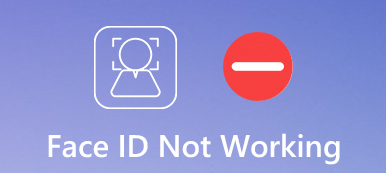Ulike årsaker vil føre til at Touch ID ikke fungerer på iPhone eller iPad. Du må oppgi passordet ditt og iPhone-fingeravtrykk fungerer ikke.
Det er en slags vanlig situasjon at du ikke kan låse opp iPhone ved hjelp av Touch ID etter flere prøver med fingeravtrykk. I de fleste tilfeller skriver du inn skjermlåsepassordet ditt for raskt å få tilgang til iOS-enheten. Spørsmålet er hvordan du skal håndtere iPhone-fingeravtrykk fungerer ikke utgave?

Her i dette innlegget vil vi gjerne dele 5 enkle tips for å hjelpe deg med å løse Trykk ID-en virker ikke problem. Håper du raskt kan autentisere identiteten din på iPhone etter å ha lest disse tipsene.
- Del 1. Start iPhone på nytt for å fikse berørings-ID som ikke fungerer
- Del 2. Oppdater iOS for å fikse iPhone-fingeravtrykk som ikke fungerer
- Del 3. Slå berørings-ID av og på for å fikse berørings-ID som ikke fungerer
- Del 4. Tilbakestill innstillinger for å fikse fingeravtrykk for iPhone fungerer ikke
- Del 5. Profesjonell måte å fikse fingeravtrykk på iPhone på
- Del 6. Vanlige spørsmål om iPhone-fingeravtrykk fungerer ikke
Del 1. Start iPhone på nytt for å fikse berørings-ID som ikke fungerer
Å starte iPhone på nytt kan være den enkleste måten å fikse mange problemer, inkludert iPhone-fingeravtrykk, som ikke fungerer. Så først, bør du prøve å starte iOS-enheten din på nytt for å se om Touch ID kan fungere normalt.
Du kan ta den vanlige måten å slå av iPhone. Du kan trykke og holde nede Power -knappen til glidebryteren vises på skjermen. Skyv den deretter for å slå av iPhone. Vent i noen sekunder, du kan fortsette å trykke på strømknappen igjen for å starte iPhone på nytt. Etter det kan du prøve å låse opp iPhone med fingeravtrykket ditt.

Del 2. Oppdater iOS for å fikse iPhone-fingeravtrykk som ikke fungerer
I noen tilfeller kan du enkelt oppdatere iOS til det nyeste for enkelt å bli kvitt dette iPhone-fingeravtrykket som ikke fungerer.
Lås opp iPhone enten med skjermlås passord, gå til Innstillinger-appen. Trykk på Generelt og velg deretter alternativet Programvareoppdatering. Her kan du sjekke om det er en tilgjengelig iOS-oppdatering for iPhone. Bare trykk på Last ned og installer for å oppdatere iOS.
Denne løsningen fungerer også når Berørings ID mislyktes.

Del 3. Snu berørings-ID Av og On å fikse fingeravtrykk for iPhone fungerer ikke
Når iPhone-fingeravtrykk ikke fungerer som det skal, kan du velge å slå Touch ID-funksjonen av og deretter på for å løse problemet.
Åpen innstillinger app på iPhone og velg Trykk på ID og passord alternativ. Du blir bedt om å oppgi passordet ditt for å identifisere deg. Etter det har du lov til å slå av iPhone Lås opp.

Etter at du har deaktivert Touch ID, bør du starte iPhone på nytt. Tilbake til Trykk på ID og passord grensesnitt og aktiver deretter Touch ID. Her kan du også trykke Legg til et fingeravtrykk for å legge til et nytt fingeravtrykk for å låse opp denne iOS-enheten.
Del 4. Tilbakestill innstillinger for å fikse fingeravtrykk for iPhone fungerer ikke
Du kan også prøve tilbakestille alle innstillinger på iPhone for å fikse problemet med Touch ID som ikke fungerer. Du kan velge å tilbakestille nettverksinnstillinger eller tilbakestille alle innstillinger basert på ditt behov.
Åpen innstillinger app på iPhone og velg general seksjon. Bla ned til den nederste delen for å finne Tilbakestill trekk. Trykk på den for å gå inn i hovedgrensesnittet for tilbakestilling. Her kan du trykke Nullstill alle innstillinger or Tilbakestill nettverksinnstillinger å fikse iPhone fingeravtrykk fungerer ikke problemet.

Del 5. Profesjonell måte å fikse fingeravtrykk på iPhone på
Med metodene ovenfor er det mer sannsynlig at du løser Touch ID som ikke fungerer. Hvis problemet fortsatt er der, bør du gå til den profesjonelle løsningen. Her anbefaler vi de kraftige på det sterkeste iOS System Recovery for å hjelpe deg med å fikse iPhone-fingeravtrykk som ikke fungerer.
Dobbeltklikk på nedlastingsknappen ovenfor og følg instruksjonene for gratis installasjon, kjør denne iOS-systemgjenoppretting på datamaskinen din. Den lar deg fikse iPhone-fingeravtrykk som ikke fungerer på både Mac og Windows PC.
Koble iPhone til datamaskinen med en lyn USB-kabel. Du må låse opp iPhone og trykke på Stol på iPhone-skjermen. Velg iOS System Recovery funksjonen.

Følg skjermguiden for å sette iPhone inn i Recovery Mode. Velg deretter riktig iOS-modell basert på iPhone og klikk Last ned for å laste ned en fastvarefil for å fikse den.

Når nedlastingen er fullført, begynner iOS System Recovery automatisk å fikse problemet med iPhone-fingeravtrykket ditt.

Foruten at Touch ID ikke fungerer, har iOS System Recovery muligheten til å fikse mange andre problemer, inkludert opplåsingsfeil, iPhone fast i gjenopprettingsmodus, fast på Apple-logoen, frys i hodetelefonmodus, svart / rød / blå / hvit skjermdød og mer. Du kan laste den ned gratis og prøve.
Del 6. Vanlige spørsmål om iPhone-fingeravtrykk fungerer ikke
Spørsmål 1. Hvordan aktivere Touch ID på iPhone?
For å bruke Touch ID på iPhone, bør du gå til Innstillinger-appen. Velg alternativet Touch ID og passord, og skriv deretter inn passordet ditt. Her kan du trykke på Legg til et fingeravtrykk for å aktivere Touch ID-funksjonen.
Spørsmål 2. Har iPhone 11 og iPhone 12 fingeravtrykk?
Nei. Både iPhone 11 og iPhone 12 mangler fingeravtrykkskanner. Du må stole på Face ID og den originale passordet for å låse dem opp.
Spørsmål 3. Hvordan slette et fingeravtrykk på iPhone?
For å slette et fingeravtrykk på iPhone, kan du gå til Innstillinger-appen. Velg alternativet Touch ID og passord og legg deretter en finger på Hjem-knappen for å identifisere deg selv. Velg fingeravtrykket du vil slette, og trykk på Slett fingeravtrykk for å bekrefte operasjonen.
Konklusjon
Når du får iPhone-fingeravtrykk fungerer ikke problemet, bør du først sørge for at både fingeren og Hjem-knappen er tørre. Deretter kan du ta de 5 tipsene ovenfor for å løse problemet.